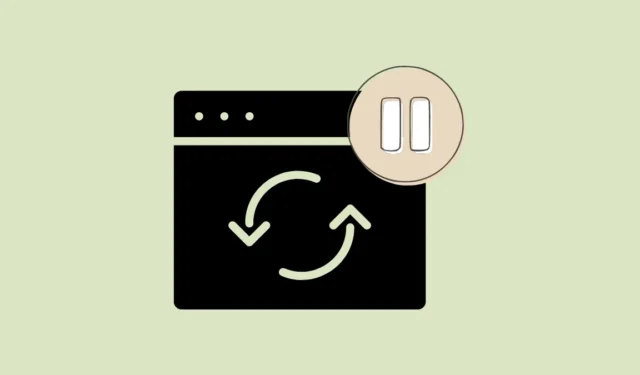
方法 1: 設定アプリから Windows Update を一時停止する
- 設定アプリを開き、左下にある「Windows Update」をクリックします。
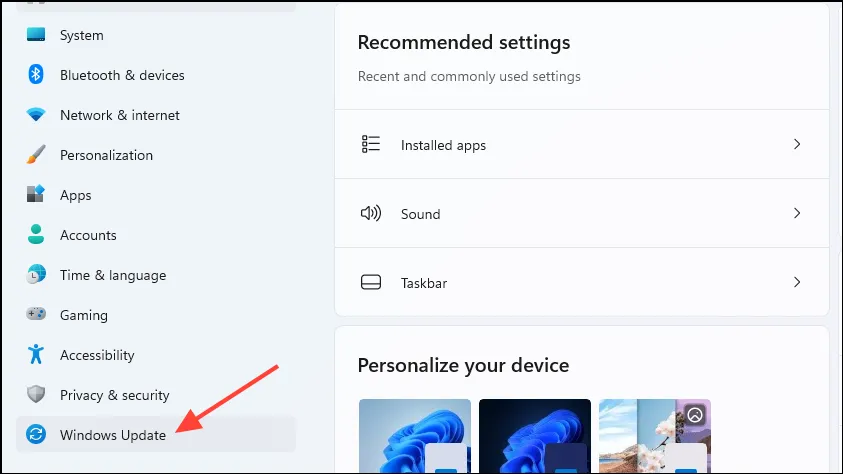
- Windows Update ページに、「更新を一時停止」オプションがあります。その右側にあるドロップダウン メニューをクリックし、更新を一時停止する週数をクリックします。
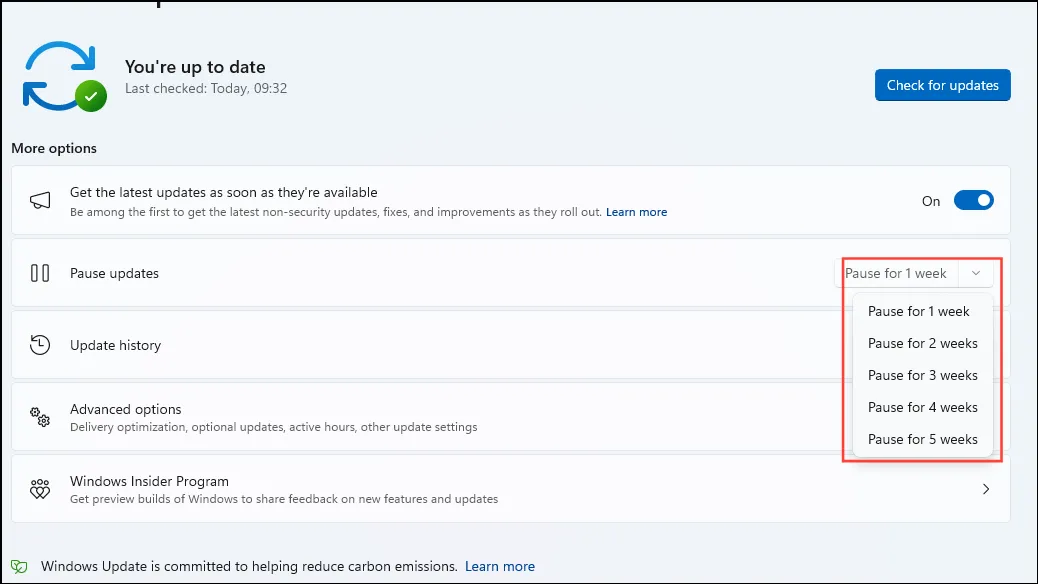
- 一度に最大 5 週間まで更新を一時停止できます。
PC の更新プログラムのインストールを永続的に停止したい場合は、更新プログラムを無効にする必要があります。
方法 2: レジストリ エディターを使用して更新を無効にする
- スタート メニューを開き、「Regedit」と入力してから、「管理者として実行」オプションをクリックします。
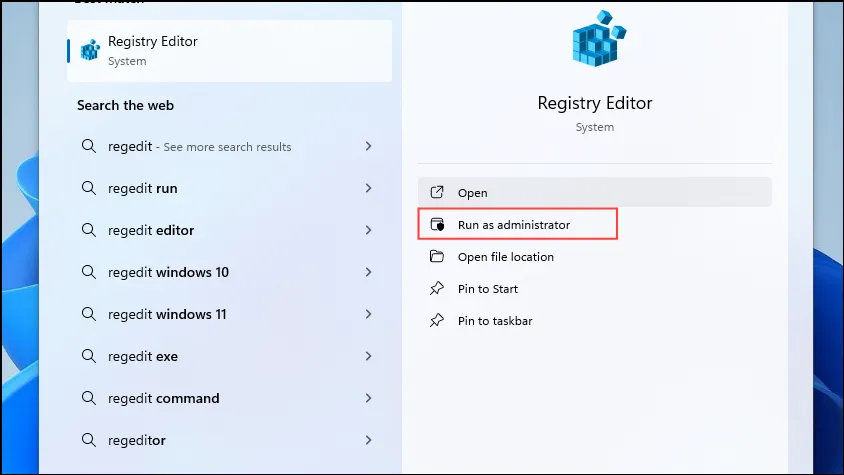
- レジストリ エディターが開いたら、上部のアドレス バーに次のアドレスを貼り付け、Enter キーを押して移動します。
HKEY_LOCAL_MACHINE\SOFTWARE\Policies\Microsoft\Windows
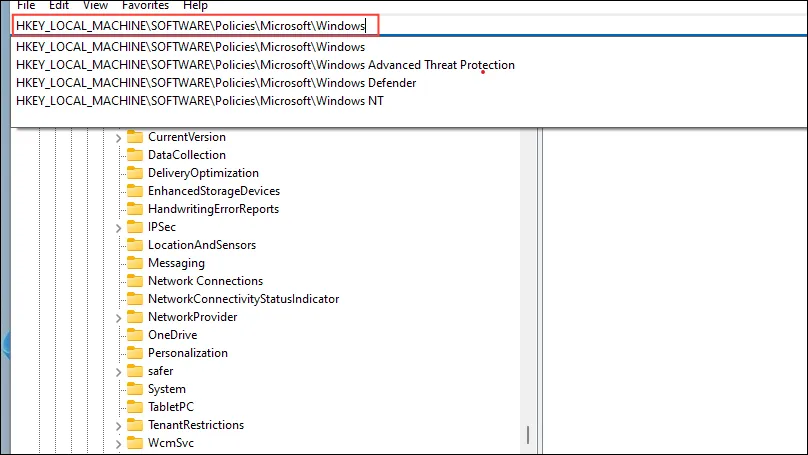
- 「WindowsUpdate」キーが存在するかどうかを確認します。存在しない場合は、「Windows」フォルダーを右クリックし、「新規」をクリックしてから「キー」をクリックします。新しいキーに「WindowsUpdate」という名前を付けます。
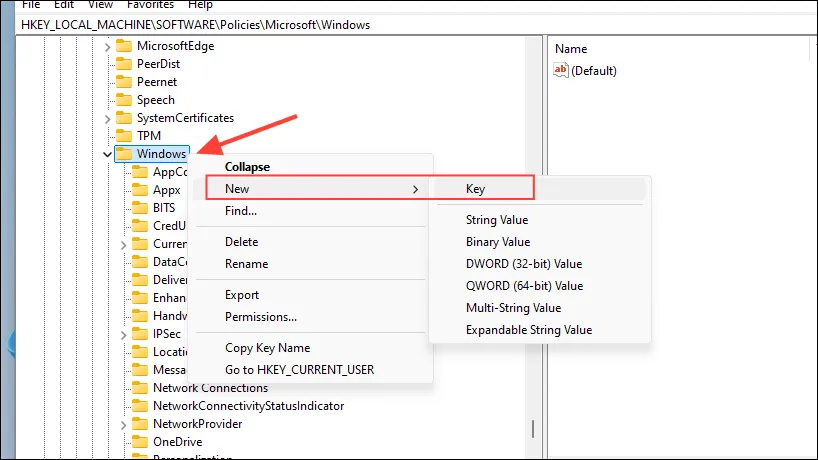
- 次に、新しく作成された WindowsUpdate キーを右クリックし、もう一度「新規」に移動し、「キー」を選択します。このキーに AU という名前を付けます。
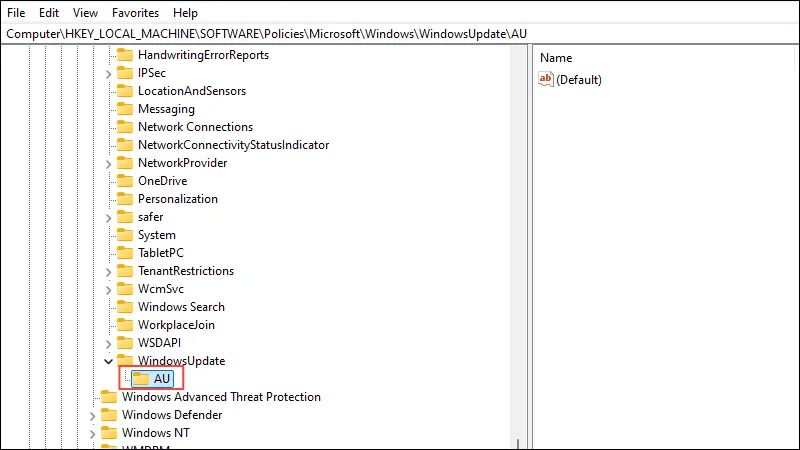
- 次に、「AU」キーを右クリックし、「新規」をクリックしてから「D-WORD (32 ビット) 値」をクリックします。D-WORD 値に「NoAutoUpdate」という名前を付けます。
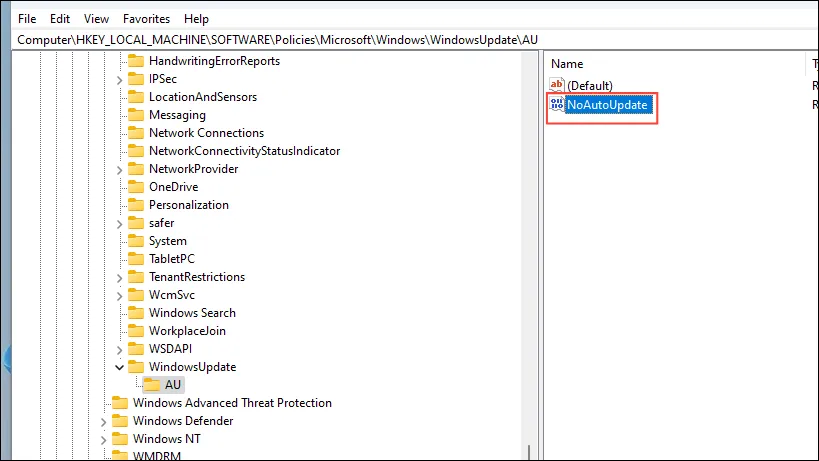
- 右側の「NoAutoUpdate」の値をダブルクリックし、その値を に変更します
1。次に、「OK」をクリックしてコンピューターを再起動し、変更を適用します。
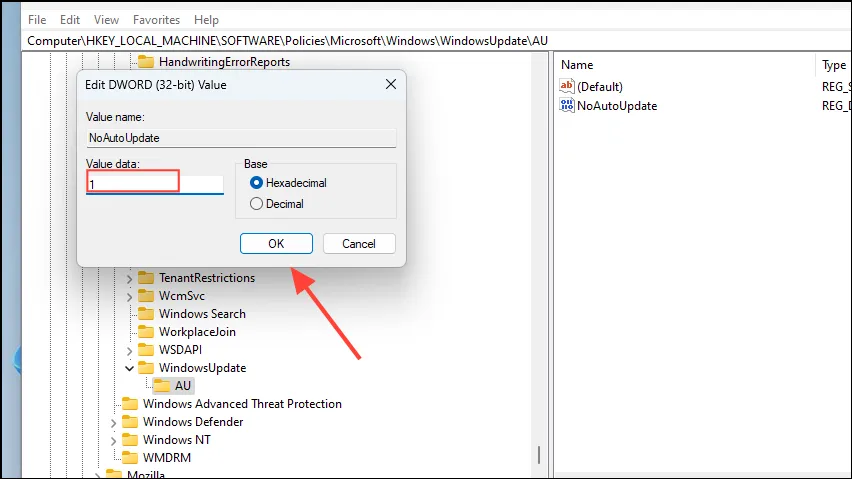
方法3: グループポリシーエディターで更新を無効にする
- スタート メニューを開き、と入力して
Group Policy、「グループ ポリシーの編集」をクリックします。
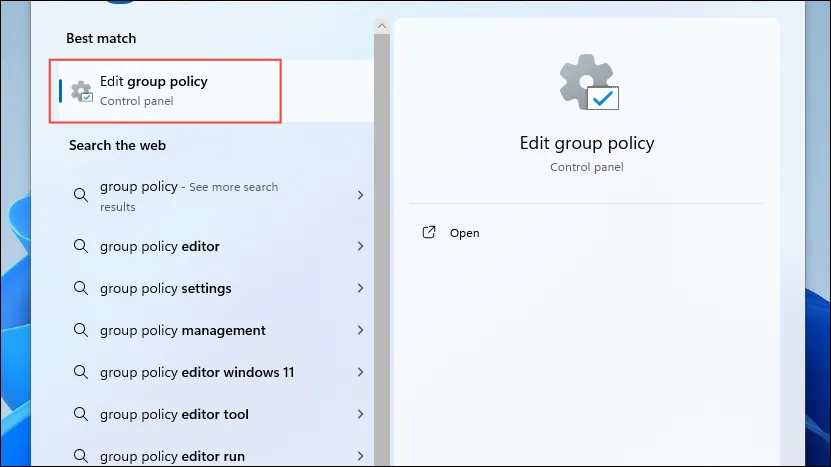
- グループ ポリシー エディターで、左側の [コンピューターの構成] をクリックし、[管理用テンプレート] に移動します。次に、[Windows コンポーネント] をダブルクリックします。
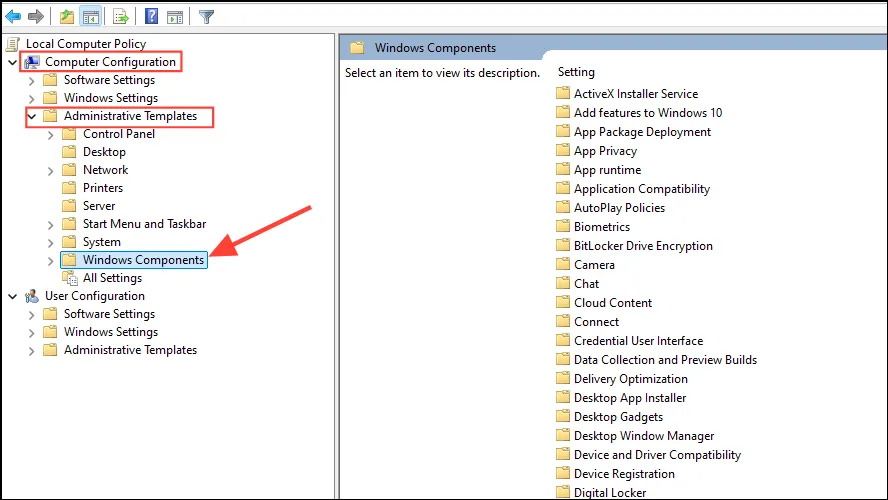
- Windows コンポーネント ディレクトリで、下にスクロールして「Windows Update」をクリックし、次に「エンド ユーザー エクスペリエンスの管理」をクリックします。
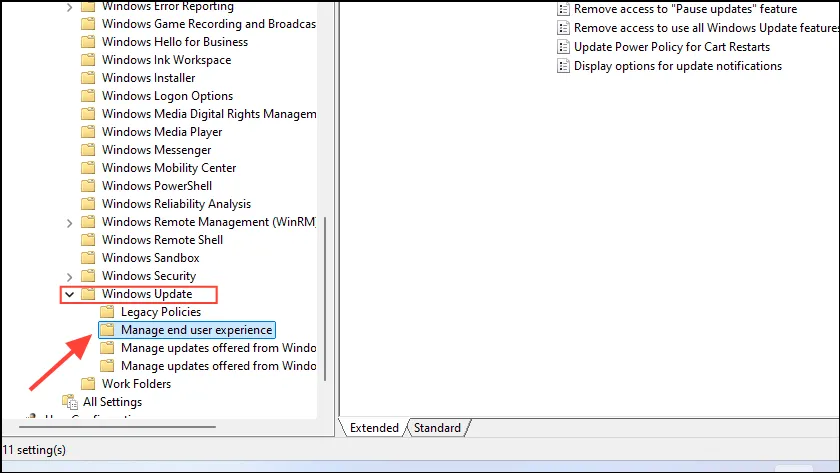
- 右側の「自動更新を構成する」をダブルクリックします。
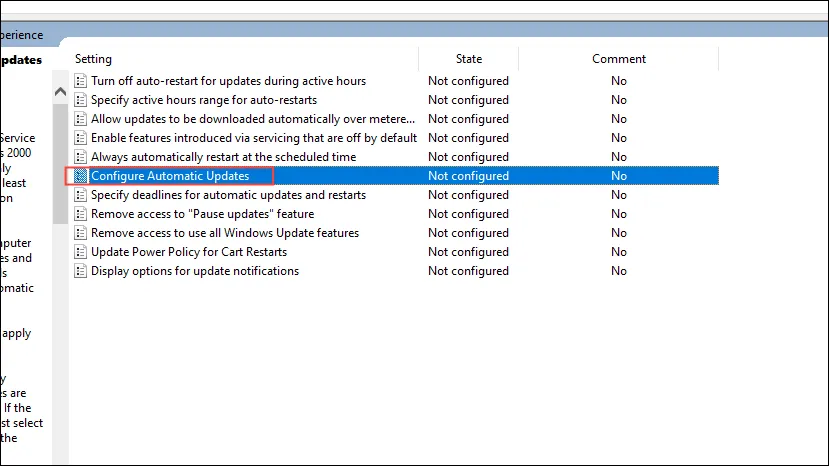
- 表示されるポップアップで、左側の「有効」オプションをクリックし、ドロップダウン メニューをクリックして「2 – ダウンロードと自動インストールを通知する」を選択します。
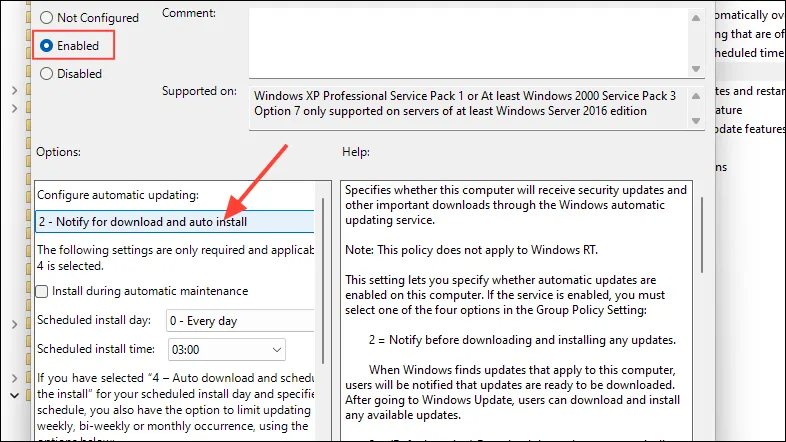
- 最後に、「適用」ボタンをクリックし、「OK」をクリックします。
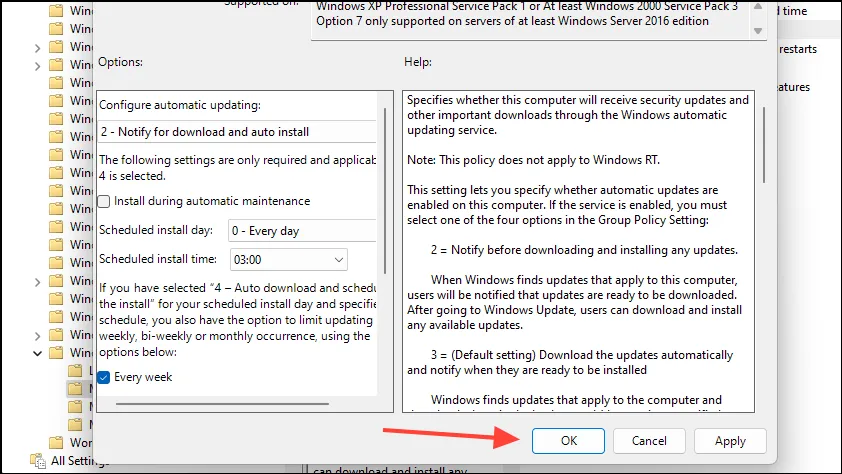
方法4: Windows Updateサービスを無効にする
- スタートメニューを開き、と入力して
services.msc、「管理者として実行」をクリックします。
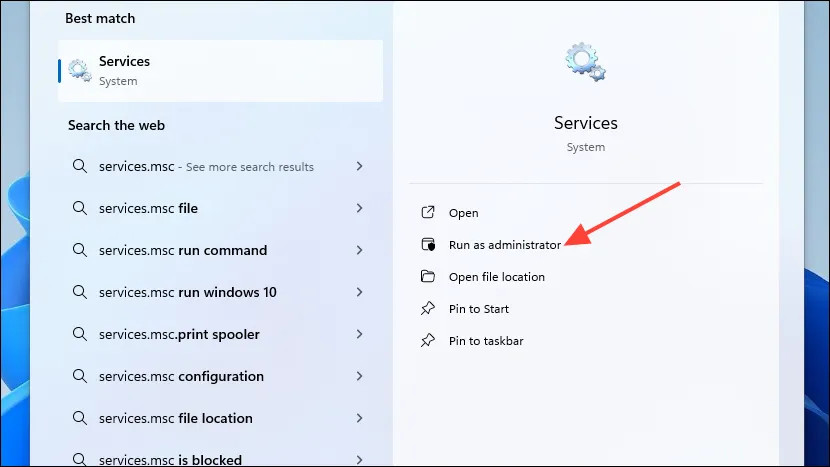
- ユーティリティが開いたら、Windows Update サービスまで下にスクロールし、それを右クリックして、「プロパティ」をクリックします。
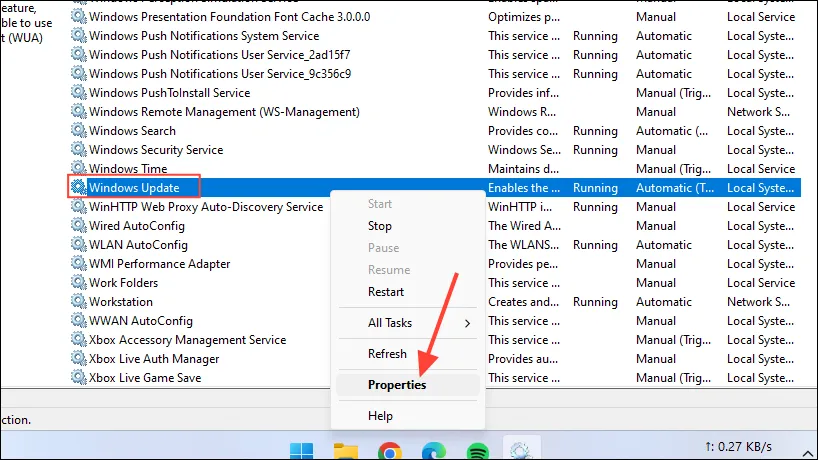
- プロパティ ウィンドウで、[スタートアップの種類] オプションの右側にあるドロップダウン メニューをクリックし、[無効] をクリックします。
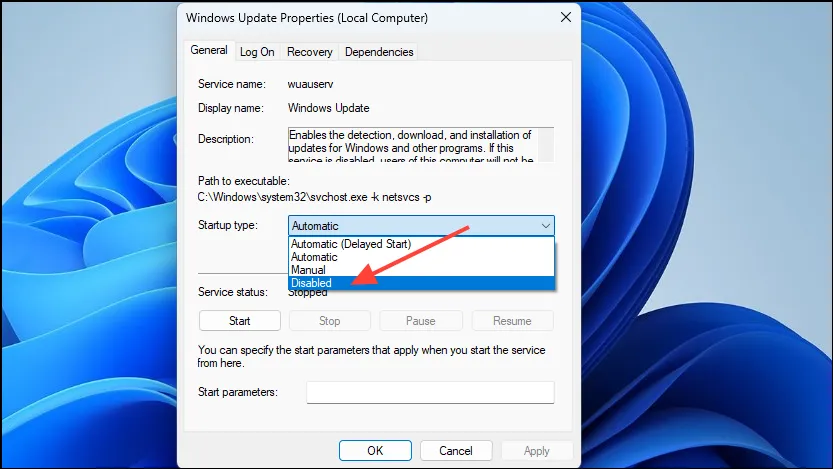
- PC を再起動する前に、「適用」ボタンをクリックし、「OK」ボタンをクリックします。
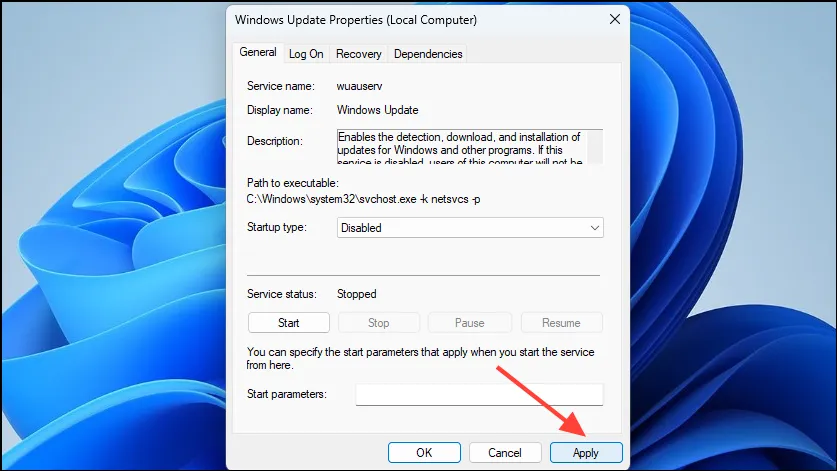
知っておくべきこと
- Windows が自動的に更新プログラムをダウンロードしてインストールすることを望まない状況もありますが、更新プログラムにはセキュリティ パッチやバグ修正が含まれていることが多く、更新プログラムを永続的に無効にすることはお勧めしません。
- すぐに更新をインストールしたくない場合は、更新を一時停止するのが最も簡単で安全なオプションであり、すべての Windows エディションで実行できます。
- Windows Update を無効にした後は、グループ ポリシー エディターまたはサービス ユーティリティを使用して再度有効にすることができます。
- レジストリを変更すると、コンピュータが危険にさらされ、動作にも影響が出る可能性があるため、変更する前にバックアップまたはシステム復元ポイントを作成してください。
- Windows Update によって PC がランダムに再起動される可能性があるため、Windows Update をオフにしたい場合は、再起動する前に通知するように設定したり、再起動を延期したりスケジュールしたりすることもできます。
- Windows Update を永続的に無効にするのに役立つサードパーティ製のプログラムもありますが、それらを使用せず、OS に組み込まれているオプションを使用するのが最善です。



コメントを残す